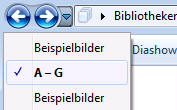Die Adressleiste im Windows-Explorer nutzen
Die Adressleiste dient für mehrere nützliche Dinge. Einmal kann man über die Adressleiste den Pfad oder die Adresse des aktuellen Ordners lesen. Zusätzlich kann man die Adressleiste dafür benutzen, um durch die Ordnerstruktur zu navigieren. Dabei kann man entweder die Schaltflächen in der Adressleiste benutzen oder die Adresse direkt eingeben. In diesem Beispiel befinden wir uns unter Bibliotheken > Bilder > Öffentliche Bilder > Beispielbilder.
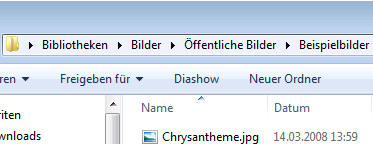
Die reale Adresse
Jeder Ordner ist auf einem Datenträger. Daher haben sie auch eine reale Adresse die anzeigt, wo genau sich der Ordner auf einem Datenträger befindet. Um die reale Adresse anzeigen zu lassen, klicken Sie in einen freien Bereich in der Adressleiste. Die reale Adresse wird daraufhin in der Adressleiste angezeigt. Der Ordner Beispielbilder aus unserem Beispiel befindet sich in Wirklichkeit unter C:\Users\Public\Pictures\Sample Pictures.
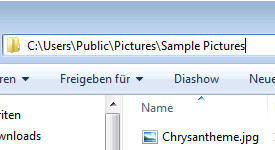
Navigieren über die Adressleiste
Sie können über die Adressleiste auch navigieren. Dafür gibt es für jeden Pfadeintrag eine Pfeilschaltfläche. Klicken Sie auf die Pfeilschaltfläche rechts neben einem Pfad, wird ein Menü geöffnet. Aus dem Menü können Sie auswählen, wohin Sie navigieren möchten, z.B. Computer, Bibliotheken, Desktop etc. Auf diese Weise können Sie sehr schnell von einem Ort zum nächsten wechseln.
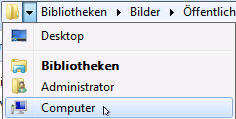
Adresse über die Adressleiste eingeben
Um ein Laufwerk oder Ordner zu öffnen, können Sie die Adresse auch direkt in die Adressleiste eingeben. Wenn Sie die ersten Buchstaben eingeben, erkennt das System die darunter liegenden Ordner und blendet eine Liste ein. Sie können über die Pfeiltasten auf der Tastatur zum jeweiligen Eintrag wechseln und mit der ENTER-Taste aufrufen.
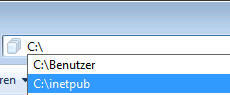
Vor- und Zurück-Schaltflächen
Auch wenn diese beiden Schaltflächen kein Bestandteil der Adressleiste sind, sollten sie erwähnt werden. Über diese beiden Schaltflächen kann man rückwärts und vorwärts navigieren. Die Vorwärts-Schaltfläche kann nur angeklickt werden, wenn wenigstens einmal die Rückwärts-Schaltfläche betätigt wurde. Denn nur dann weiß das System, welcher Weg genommen werden muss.
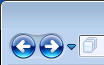
Mehrere Navigationsschritte
Über die kleine Pfeilschaltfläche rechts neben den Vor- und Zurück-Schaltflächen können Sie auch gleich mehrere Schritte vorwärts oder rückwärts springen. Klicken Sie auf die Pfeilschaltfläche und wählen Sie aus dem Menü den Schritt aus, zu dem Sie wechseln möchten.